Duell-grafikkortbärbara datorer inkluderar en integrerad Intel GPU (Graphics Processing Unit) och dedikerad NVIDIA- eller AMD GPU. Vissa Minecraft-spelare med dubbla grafiska bärbara datorer kanske undrar varför det spelet inte använder sina dedikerade GPU: er för bättre grafisk prestanda.
Användare måste konfigurera Minecraft för att använda den dedikerade GPU istället för standard Intel.
Så här kan användare fixa Minecraft som inte använder en dedikerad GPU
1. Välj NVIDIA GPU
- För att konfigurera Minecraft för att använda den dedikerade GPU: n på en NVIDIA-bärbar dator, högerklicka på skrivbordet och välj NVIDIA-kontrollpanelen.
- Välj Hantera 3D-inställningar till vänster om fönstret.
- För att välja NVIDIA GPU för alla spel, välj Högpresterande NVIDIA-processor på fliken Globala inställningar i rullgardinsmenyn Önskad grafikprocessor.
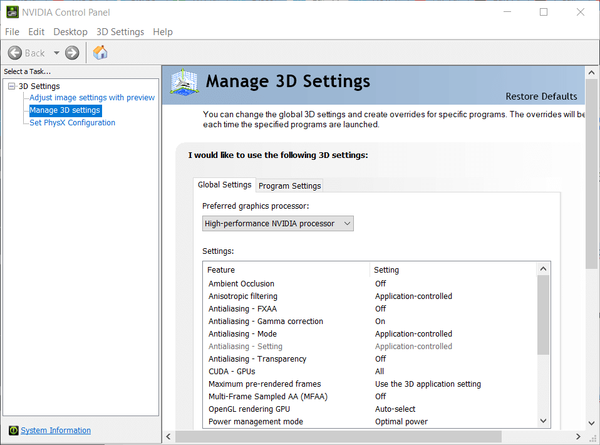
- För att välja NVIDIA GPU mer specifikt för Minecraft, klicka på fliken Programinställningar.
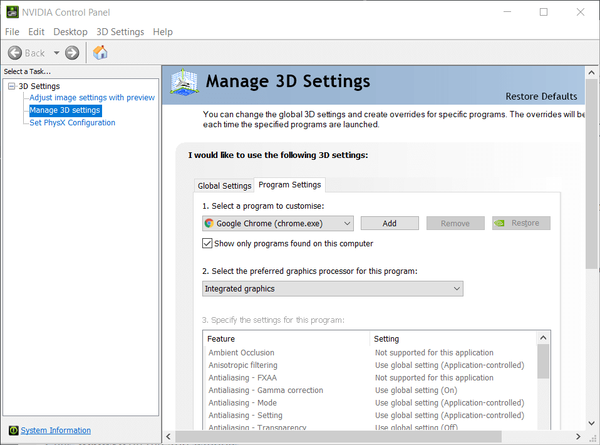
- Klicka på Lägg till knapp.
- Klick Bläddra i fönstret Lägg till.
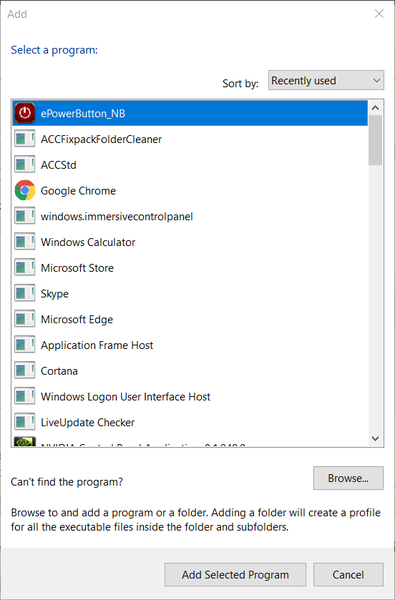
- Öppna sedan Minecraft-mappen i fönstret Lägg till.
- Öppna Minecrafts bin-undermapp, som kan vara i den här standardvägen: C: Program Files (x86) Minecraftruntimejre-x641.8.0_25bin.
- Välj Javaw.exe i mappen bin.
- Klicka sedan på Öppna alternativ.
- När sökvägen Javaw.exe är markerad klickar du på Välj önskat grafikkort för detta program rullgardinsmenyn.
- Välj Högpresterande NVIDIA-processor alternativ.
- tryck på Tillämpa knapp.
Användare med NVIDIA-bärbara datorer kan också välja en Högpresterande NVIDIA-processor snabbmenyalternativ. Högerklicka på Minecrafts ikon för att öppna snabbmenyn.
Välj sedan Högpresterande NVIDIA-processor alternativet på Kör med grafikprocessor snabbmeny undermeny.
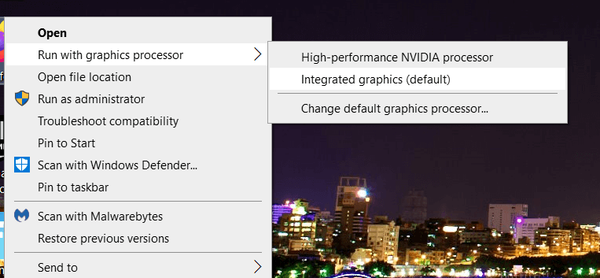
2. Välj AMD GPU
- Minecraft-spelare med AMD-grafikprocessorer måste högerklicka på skrivbordet och välja AMD Radeon-inställningar.
- Klicka sedan på fliken System.
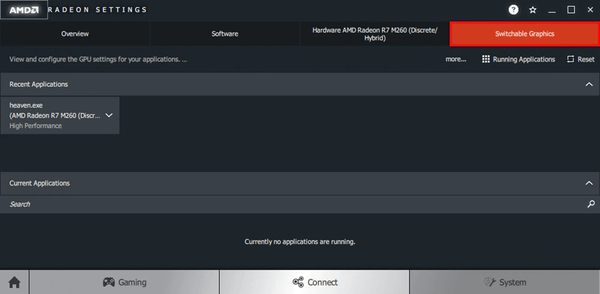
- Klicka på fliken Bytbar grafik.
- Välj Installerade profilapplikationer alternativ för att få en översikt över din installerade programvara.
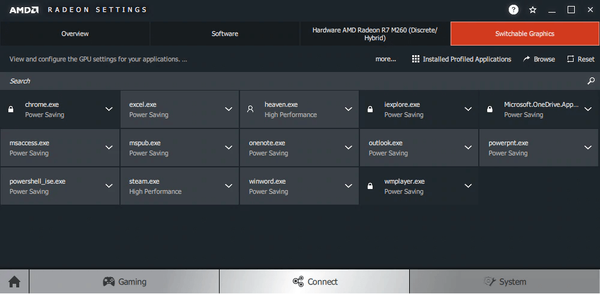
- Klicka på Bläddra möjlighet att välja Javaw.exe för Minecraft.
- Klicka på Javaw.exe för att välja Hög prestanda alternativ för den diskreta GPU.
3. Välj GPU med hög prestanda via Inställningar
- Dessutom kan användare välja sin högpresterande GPU för Minecraft via inställningsappen för Windows 10.
- För att göra det, klicka på Skriv här för att söka i aktivitetsfältet knapp.
- Ange sedan nyckelordet grafiska inställningar i sökrutan.
- Klicka på Grafikinställningar för att öppna inställningsfönstret som visas direkt nedan.

- Välj Universell app om du har Minecraft från MS Store.
- Klicka på Välj en app menyn för att välja Minecraft.
- Klicka på alternativ knapp för Minecraft.
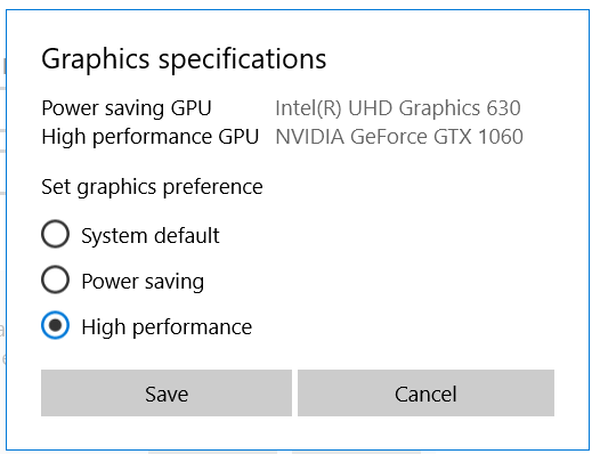
- Välj Hög prestanda Radio knapp.
- tryck på Spara knapp.
Så det är så du kan konfigurera Minecraft för att använda en diskret GPU istället för det integrerade alternativet. Då får du bättre grafikprestanda för Minecraft när du spelar det. Du kan också konfigurera duell GPU-grafikinställningar ungefär samma för andra spel.
FAQ: Läs mer om Minecraft
- Använder Minecraft GPU?
Allt beror på vilken version av Minecraft för PC du använder. Eftersom Java-utgåvan till exempel är skriven i Java använder den din CPU istället för din GPU. Så om du vill att Minecraft ska fungera bättre, överväga en CPU-uppgradering framför allt annat.
- Behöver jag en kraftfull dator för att köra Minecraft?
Minecraft skapades med den vanliga PC-användaren i åtanke, så om du inte vill använda avancerade skuggmods behöver du inte en kraftfullare spel-PC för att köra den.
- Är online Minecraft-spel strikt pay-to-play?
Att gå med i de officiella Minecraft-servrarna är endast möjligt om du betalar en prenumeration. LAN-spel är dock helt gratis.
- Minecraft
 Friendoffriends
Friendoffriends



